Ücretsiz Yönetici Yandex tarayıcıları, tarayıcı ayarlarını, bazı programların bilgisayara kurulum sırasında, genellikle sizin bilginiz dışında yaptığı değişikliklerden korumaya yarar. Bu tür programlar tarayıcının veya bu bilgisayarda yüklü olan tüm tarayıcıların ayarlarını değiştirmeye çalışır.
Yandex Tarayıcı Yöneticisi, bilgisayarınızda yüklü olan tarayıcılardaki değişiklikleri izler, meydana gelen değişiklikler konusunda sizi uyarır veya tüm değişiklikleri otomatik olarak engeller (bu ayarı seçerseniz). Tarayıcı Yöneticisi destekler aşağıdaki tarayıcılar: Google Chrome, Mozilla Firefox, İnternet Explorer, Opera, Yandex Tarayıcı, Chromium, Apple Safari.
Tarayıcı yöneticisi nedir? Yandex tarayıcı yöneticisinin çalışma prensibi, tarayıcı ayarlarında herhangi bir değişiklik yapılması durumunda sizi ne olduğu konusunda uyarması ve geri dönmeyi teklif etmesidir. önceki ayarlar daha önce mevcut olan tarayıcıları etkinleştirebilir veya değişiklikleri otomatik olarak engelleyebilir.
Birçoğu bu durumla karşılaştı: belirli bir programı bilgisayarlarına, tarayıcıya veya yüklü tüm tarayıcılara aynı anda yükledikten sonra (bilgisayarda birkaç tarayıcı yüklüyse), başlangıç \u200b\u200bsayfaları aniden değişti, yeni yabancı arama motorları ortaya çıktı. tarayıcı ve varsayılan tarayıcı değişti.
Bunlar genellikle korsan programların (Tarayıcı sayfası korsanları) hileleridir. Kullanıcının bilgisayarına sızan korsan program, tarayıcının başlangıç sayfasını başka bir sayfayla değiştirir. Sadece zararsızsa iyidir reklam sayfası, kötü amaçlı veya kimlik avı sayfası değil.
Arama motorları da aynı şekilde değişiyor: alışılmış arama motorları (Google, Yandex, Bing, Yahoo, DuckDuckGo vb.) yerine, kullanıcının çoğu zaman adını bile duymadığı egzotik arama motorları ortaya çıkıyor. Üstelik çoğu durumda bilgisayarınızda yüklü bazı benzer arama motorlarını kaldırın gizli bir şekilde, hiç de kolay olmayacak.
Kötü amaçlı bağlantılar tarayıcı kısayollarına bulaşır, bu nedenle tarayıcı her zaman "sol" olanı açar. başlangıç sayfası. Buradaki web sitemde benzer bir sorunun çözümünü tartışan özel bir makale var. karar vermeyi not ediyorum benzer sorun Her zaman kolay değildir. Bu nedenle kullanılması gerekli olabilir ek programlar ve yollar. Bu konuyu web sitemin “Güvenlik” bölümünde okuyabilirsiniz.
Bir kullanıcının popüler bir siteye giderken, ilk bakışta popüler bir kaynaktan (örneğin, VKontakte, Odnoklassniki.ru, vb.) pek farklı olmayan sahte bir siteye yönlendirildiği durumlar vardır. Burada saldırganlar kullanıcı kimlik bilgilerine veya diğer bilgilere erişebilir. kesin bilgi. Bunun için kötü amaçlı yazılım sistem ana bilgisayar dosyasında değişiklik yapın. Bunun nasıl olduğu hakkında daha fazla bilgi edinebilirsiniz.
Umarım yukarıdakilerin hepsini okuduktan sonra artık şu soruyla karşılaşmazsınız: Tarayıcı yöneticisi nedir, bilgisayarınızda buna ihtiyaç var mı? Bu, bilgisayarınızdaki "yetkisiz" programlar tarafından yapılabilecek tarayıcı başlangıç sayfalarındaki, arama motorlarındaki değişikliklere, hosts dosyasındaki değişikliklere ve tarayıcı kısayollarının özelliklerine karşı bir tür korumadır.
Yandex Tarayıcı Yöneticisi, bilgisayarınızda yüklü olan tarayıcıların durumunu sürekli olarak izler ve tarayıcı ayarlarında yukarıda açıklanan değişiklikler meydana gelirse sizi bilgilendirir. Bu uygulama ayarlarıyla ne yapacağınıza karar vermek sizin olacaktır: önceki tarayıcı ayarlarına dönebilir veya yapılan değişiklikleri kabul edebilirsiniz. Yönetici ayarlarında tarayıcı ayarlarındaki değişikliklere karşı otomatik korumayı etkinleştirmek mümkün olacaktır.
Bilgisayarınıza yüklemek için tarayıcı yöneticisini resmi Yandex web sitesinden indirebilirsiniz.
tarayıcı yöneticisini indir
Tarayıcı yöneticisi çalışıyor işletim sistemi Pencereler. Programın çalışması için, uygulama yüklü olduğundan Kullanıcı Hesabı Denetimi'nin (UAC) etkinleştirilmesi gerekir. hesap verilen kullanıcı(Bilgisayarınızda birden fazla hesabınız varsa).
Programı bilgisayarınıza yükleyin. Uygulamayı yüklerken bilgisayarınıza daha önce kurulmamışsa programın çalışması için gerekli olan .Net.Framework 4.0 yüklenecektir.
Kurulum tamamlandıktan sonra tarayıcı yöneticisi simgesi bildirim alanına yerleştirilecektir. Buradan programın ayarlarına girebilir veya gerekirse programı bilgisayarınızda devre dışı bırakabilirsiniz.
Tarayıcı Yöneticisi Ayarları
Uygulama ayarlarına erişmek için sağ tık fareyi bildirim alanındaki program simgesinin üzerine getirin ve ardından "Ayarlar" içerik menüsü öğesini seçin.
Tarayıcı yöneticisi ayarları penceresi, “Koruma Ayarları” sekmesindeki “Program” bölümünde açılacaktır. Burada değişikliklere karşı tarayıcı korumasını yapılandırabilirsiniz. Uygulamanın istenmeyen değişikliklere karşı üç koruma düzeyi vardır:
- bildirim ile - tespit edilen değişiklikler hakkında bilgilendirileceksiniz ve orijinal ayarlara geri dönmeniz önerilecektir
- otomatik - tüm değişiklikler otomatik olarak reddedilecektir
- devre dışı - tarayıcı yöneticisi kontrol etmeyecek bu bileşen koruma
Uygulamanın bilgisayarınızda yüklü tarayıcıları sürekli izlemesi için gerekli olduğundan program sistem başlatıldığında başlayacaktır.
Varsayılan ayarlarda varsayılan aramayı değiştirin, ana sayfa, dosya , tarayıcı kısayolu bir bildirim ile oluşacaktır. Yani, tarayıcı ayarlarını değiştirdikten sonra tarayıcı yöneticisi, tarayıcıdaki kontrol edilen bileşenlerin ayarlarının değiştirildiğine dair bir bildirim gösterecek ve size önceki ayarlara geri dönmenizi önerecektir. Program penceresini kapatırsanız ayarlarda yapılan tüm değişiklikler kaydedilecektir.
Ayrıca varsayılan tarayıcınız için kurcalama korumasını da etkinleştirebileceksiniz.
En uygun olanı seçerek her bir bileşeni kendi yönteminizle özelleştirebilirsiniz. uygun ayarlarörneğin tüm bileşenler için otomatik korumanın etkinleştirilmesiyle tarayıcılar için koruma. Bu durumda, tarayıcı bileşeni ayarlarında yapılan tüm değişiklikler otomatik olarak reddedilecektir.
“Değişiklik Geçmişi” sekmesinde program çalışırken tarayıcılarda meydana gelen değişiklikleri görebilirsiniz.

“Tarayıcılar” bölümü, bilgisayarınızda yüklü olan programın desteklediği tarayıcıları gösterecektir. Her tarayıcının sekmesinde arama ayarlarınızı, ana sayfanızı seçebilir, buradan herhangi bir tarayıcıyı varsayılan tarayıcı yapabilirsiniz.
Bu sekme aynı zamanda yüklü olan uzantıları da görüntüler. bu tarayıcı durumları (etkin veya devre dışı) görüntülenecektir. Belirli bir tarayıcı için uzantıların etkinleştirilip etkinleştirilmeyeceğini Tarayıcı Yöneticisi penceresinden yönetebilirsiniz.
Program ayarlarında yapılan değişiklikleri kaydetmek için “Kaydet” düğmesine tıklayın.

Uygulamayı şununla çalıştırmak için: Google tarayıcısı Chrome'un yüklenmesi gerekecek özel uzatma Tarayıcı yöneticisinin bu tarayıcıyı koruması altına alması için “Tarayıcı Yöneticisi”.
google chrome için tarayıcı yöneticisini yükle
Durumunda bu Chrome tarayıcı birkaç profil oluşturuldu, ardından yüklemeniz gerekecek bu uzantı her profile ayrı ayrı. Buna göre her biri için ayarlar Google profili Chrome, tarayıcınızda yüklü birden fazla profil varsa, bunu ayrıca yapmanız gerekecektir.
Değişikliklerin geçmişi
Değişiklik geçmişi sekmesi tarayıcılarda meydana gelen değişiklikleri görüntüler: aramadaki değişiklikler, ana (başlangıç) sayfa, varsayılan tarayıcı.

Bu sekmede tarayıcıdaki herhangi bir değişikliği vurgulayabilir ve ardından geri dönebilirsiniz. başlangıç ayarları tarayıcı.
Tarayıcı ayarlarındaki değişikliklere karşı koruma
Hadi düşünelim spesifik örnek Yandex tarayıcı yöneticisinin çalışması. Örneğin, kötü amaçlı bir program bilgisayarınızdaki tarayıcı kısayolunu değiştirmişse.
Bu resimde bunu kısayol özelliklerinde görebilirsiniz. Opera tarayıcısı tarayıcı başlatıldığında “sol” web sayfasının açılmasını sağlayan bir site eklendi.

Bundan sonra, bildirim alanında Tarayıcı Yöneticisinden gelen, tarayıcı kısayol parametrelerinin değiştirildiğini belirten bir mesaj görünecektir. Dönmek başlangıç ayarları, “Ayarlarıma geri dön” butonuna tıklayın. Bundan sonra tarayıcıdaki değişiklikler iptal edilecektir.

Tarayıcılardaki değişikliklere karşı otomatik korumayı yapılandırdıysanız tüm değişiklikler otomatik olarak reddedilecektir.
Gerekirse Yandex tarayıcı yöneticisini bilgisayarınızdan kaldırabilirsiniz. Uygulama, programlar için standart şekilde kaldırılır.
Makalenin sonuçları
Yandex'in Ücretsiz Tarayıcı Yöneticisi, kullanıcının bilgisayarında yüklü olan tarayıcıları korur. Tarayıcı Yöneticisi kullanılarak tarayıcının ana (başlangıç) sayfası, varsayılan arama, varsayılan tarayıcı, ana bilgisayar dosyası, tarayıcı kısayolları değişikliklere karşı korunacaktır.
Bugün bilgisayar ve dijital teknolojiler hızla gelişiyorlar. Her yıl geliştiriliyor yeni yazılımİnsan hayatını kolaylaştırmak ve verimliliği artırmak için tasarlanmıştır. Ancak bunun da küçük dezavantajları vardır.
Yazılım geliştiriciler ve çeşitli imalat şirketleri rakiplerinin önüne geçip para kazanmaya çalışıyor. daha fazla para. Aynı zamanda her zaman dürüst yöntemler kullanmaz. Yasak değiller
ancak mevzuat, bir tür kurulum yaparken bilgisayar kullanıcılarının dikkatsizliğine ve deneyimsizliğine dayanmaktadır. yazılım bir sürü gereksiz yardımcı program empoze ediliyor.
Daha önce programların kurulum sürecinde Mail.ru ve Amigo'nun indirilmesi önerilmişti. Bugün bu liste birkaç kat arttı. Bu yardımcı programlardan biri “Yandex'ten Tarayıcı Yöneticisi”.
İstenirse indirilmesi ve kurulması kolaydır ancak zordur
bunu bilinçli olarak yapacak bir kullanıcıyla tanışın. Temel olarak, bu program özellikle yeni başlayanlar için fark edilmeden yüklenir. Bundan sonra masaüstünde bir simge belirir ve yöneticinin çalışmaya hazır olduğunu belirten bir mesaj açılır.
Bilgisayara nasıl giriyorlar?
Her kurulumda yeni program, yükleyici bir noktada sizden seçim yapmanızı ister ileri seçenek işlem. Tam kurulumu veya özel kurulumu seçebilirsiniz. Aynı zamanda kullanıcıların yarısından fazlası, kurulum paketinin yaratıcılarının istediği ilk kurulum seçeneğini tercih ediyor.
Kullanıcıların geri kalanı daha deneyimlidir ve bu nedenle, bu pencere yüklü programın performansını hiçbir şekilde etkilemediğinden yükleyicinin onlara sunduğu her şeyi okur. Bu noktada kullanıcı birçok gereksiz uygulamanın kurulumuna izin verebilir.
"Yandex'ten Tarayıcı Yöneticisi" nin amacı
Bu uygulama ameliyathanedeki değişiklikleri tespit etmek için tasarlanmıştır Windows sistemi. Hangi arama motorunun kullanıldığını takip eder. Ayrıca ana sayfayı algılar ve değişiklikler olup olmadığını kontrol eder. sistem dosyası ev sahipliği yapıyor. Ayrıca uygulama, varsayılan olarak kullanılacak arama motorunu ve web tarayıcısını ayarlamanıza da olanak tanır.
İlk bakışta program fena değil ve gerekli. Kontrolü gerçekleştirir, güvenliği sağlar ve daha fazlasını yapar ancak acemi kullanıcılar amacını bilmediği için kullanmazlar. Yani bilgisayarda asılı kalıyor ve meşgul oluyor müsait yer ve harcıyor sistem kaynakları. Kural olarak, bu uygulama fark edilmeden kalır, çünkü yeni başlayan biri ne olduğunu umursamaz. arama motoru tarayıcıyı kullanın ve hosts dosyası genellikle bilinmeyen bir öğedir.
Deneyimli bir kullanıcının ihtiyacı yoktur benzer programlar, çünkü "Yandex'ten Tarayıcı Yöneticisi" nin gerçekleştirdiği tüm eylemler manuel olarak yapılabilir ve bunun için böyle bir yardımcı programı başlatmanın bir anlamı yoktur.
Sonuç olarak, bu uygulamanın pratikte hiçbir faydası olmadığı ve yalnızca deneyimsiz kullanıcılar için uygun olduğu ortaya çıktı. Ve bazı eylemleri antivirüsler tarafından gerçekleştirilebildiğinden, "Yandex'ten Tarayıcı Yöneticisi" bu dağıtım yöntemine sahiptir.
"Tarayıcı Yöneticisini Yandex'den Kaldırma"
Yandex itibarını kaybetmek istemediğinden bu yazılımı kaldırmak oldukça basittir. Bunu yapmak için “Denetim Masası” üzerinden “Programlar ve Özellikler” e gitmeniz gerekir. Burada “Yandex'ten Tarayıcı Yöneticisi”ni bulmalı, onu seçmeli ve “Sil”e tıklamalısınız. Daha sonra silme işlemini onaylamanız gerekir. Daha sonra işletim sistemini güncellemek için bilgisayarınızı yeniden başlatmanız gerekir.
Denemekten kurtulmak için üçüncü taraf programları Tarayıcı Yöneticisi'ni kullanarak tarayıcı ayarlarını değiştirin. Ne olduğu ve onunla nasıl çalışılacağı ayrıntılı olarak anlatılmıştır. Ancak bazen Tarayıcı Yöneticisini başlatmak imkansızdır. Bunun olmasının üç nedenine ve ne yapılması gerektiğine bakalım.
Tarayıcı yöneticisi başlatılamıyor, ne yapmalıyım?
Bilgisayarı açtığınızda (yardımcı program sistem başlangıcında önyükleme yapacak şekilde yapılandırılmışsa), aşağıdaki hata görüntülenir.
Sebep - tesadüfen silinen dosyalar müdür Ne yapalım?
- Açık " ";
- Sonraki “Programlar ve Özellikler”;
- Programı bulun ve "Değiştir"e tıklayın.
UAC özelliği devre dışı bırakıldı
Yardımcı program Windows işletim sisteminde çalışır. Çalışması için Kullanıcı Hesabı Denetimi (UAC) özelliğini etkinleştirin. Uygulama hesaba yüklendiğinden, bilgisayarda birden fazla hesap varsa geçerlidir belirli kullanıcı.
Etkinleştirmek için şu adımları izleyin:

Değişiklikleri etkinleştirmek için bilgisayarınızı yeniden başlatın.
.Net.Framework 4.0 ile ilgili sorunlar
Uygulamaların doğru çalışması için gerekli algoritmalar tek bir Net.Framework platformunda toplanmıştır. Bu, İnternet hizmetlerine erişme yeteneği ile veri paketlerinin işlenmesini gerektiren uygulamalarla çalışan bir yazılımdır.
Yardımcı programın çalışması için Net.Framework 4 gereklidir.Net runtime ortamının başlamadığını belirten bir mesaj (makalenin başında olduğu gibi) alırsanız bunun nedeni şudur: yanlış kurulumçerçeve.
Bu çerçeveyi aşağıdaki resmi web sitesinden kendiniz indirip yükleyin: https://www.microsoft.com/ru-ru/download/details.aspx?id=17718
Eski yüklü sürümleri kaldırmayın.
Çözüm
Uygulama çalışmayı durdurursa silmek için acele etmeyin. Yukarıda tartışılan yöntemler bu sorunun çözülmesine yardımcı olacaktır. Hemen ilk yöntemi deneyin; programı geri yükleyin.
Bu programa neden ihtiyaç duyuldu? Ne yardımsever yönetici Yandex'in tarayıcıları verebilir ortalama kullanıcıya? Çoğunun varlığından haberi bile yok. Genellikle ana ürüne ek yazılım olarak indirilir. Programları yüklerken önerilere dikkat etmezseniz, bu programın bilgisayarınızda zaten bulunması oldukça olasıdır. Bu nedenle tarayıcı yöneticisini Yandex'den nasıl kaldıracağımızı da düşünelim.
Program fonksiyonları
Bu hizmet nedir? Bu, Yandex Tarayıcı'daki bir indirme veya şifre yöneticisi değildir. Programın formatı tamamen farklıdır.
Bu yardımcı program tarayıcı ayarlarını korumak için tasarlanmıştır. Tam olarak neden korunmaları gerekiyor? Kurulum sırasında kullanıcının bilgisi dışında yapılabilecek "yetkisiz" değişikliklerden çeşitli programlar ve sadece değil. Ayrıca program şunları korur:
- Sistem belgesi ana bilgisayarları (ana bilgisayar IP adresi çözümleme dosyası). "Doğru" siteler gibi davranan yasa dışı kaynaklara yönlendirme engellendi.
- Ana sayfa ve arama ayarları.
- Kısayollar yüklü tarayıcılar. Bir virüs tarafından kolayca değiştirilebilirler. Bu, tarayıcıların reklamları kendiliğinden başlatmasına yol açabilir.
Program ayrıca daha önce yaptığınız değişiklikleri geri almanıza da olanak tanır.
Yandex Tarayıcı Yöneticisi, Chrome'dan Safari'ye kadar tüm popüler tarayıcıları destekler. Bu nedenle programın yalnızca Yandex Tarayıcıyı kontrol ettiğini düşünmek yanlıştır.
Tarayıcı yöneticisine başka ne için ihtiyacınız var? Programların yüklenmesi, kaldırılması ve güncellenmesinin yanı sıra bağlantı kurma da dahil olmak üzere bilgisayar ayarlarıyla ilgili sık sorulan soruları yanıtlayan yerleşik bir asistana sahiptir. çeşitli cihazlar bir PC'ye, örneğin bir yazıcıya.
Çok var alternatif programlar diğer geliştiricilerden.Örneğin:
- AdwCleaner – kötü amaçlı yazılım temizleme yazılımı;
- SUPERAntiSpyware Free – tarayıcılardaki özellik değişikliklerini engelleyici.
Nereden indirebilirim?
Tarayıcı yöneticisini şu bağlantıdaki resmi web sitesinden indirebilirsiniz: https://yandex.ru/soft/bm/. “İndir” düğmesine tıklayın. Kurulum dosyası indirilecektir.

Açın ve “Çalıştır”a ve ardından “Yükle”ye tıklayın.

Yöneticiyi ayarlama
İşletim sistemi yüklendiğinde program otomatik olarak başlar. Kurulumdan sonra alt panelde bulunan sistem tepsisinde yönetici simgesi belirir. Bu nedenle, yardımcı programı açmak için yukarıyı gösteren oka tıklamanız ve simgesini seçmeniz gerekir.

Yönetici'de çalışıyor arka plan. Simge iki renkte gelir:
- Yeşil, iyi olduğunuz anlamına gelir: izniniz olmadan hiçbir değişiklik yapılmamıştır.
- Orange sahip olduğunu söylüyor okunmamış bildirim. Okumak için yöneticiyi açın.
Yukarıda belirtilen herhangi bir değişiklik olması durumunda yönetici hemen bir sinyal verir ve tüm ayarların geri getirilmesini teklif eder.
Yardımcı program, bilgisayarda yüklü olan tarayıcıları bağımsız olarak tanır ve bunların bir listesini görüntüler.
Yöneticinin hangi değişikliklere yanıt vermesi gerektiğini belirtme hakkına sahipsiniz. Yönetici Ayarlarını açmak için kısayoluna tıklayıp “Ayarlar”ı seçmeniz gerekir.
Ancak varsayılan ayarlarda optimum değer dolayısıyla bunları değiştirmek tamamen gereksizdir.

Ayrıca güvenlik düzeyinizi de belirleyebilirsiniz:
- Oto. Program tarayıcılardaki değişiklikleri otomatik olarak engelleyecektir.
- Engelli. Yardımcı program değişiklikleri kontrol etmeyecektir.
- Bildirimlerle. Herhangi bir değişiklik tespit edilirse yazılım size mesaj gönderecektir. Yönetici ayrıca ayarları orijinal durumuna döndürmeyi de teklif edecektir.
Bir program nasıl kaldırılır?
Kullanıcılar bu kadar yararlıysa neden Yandex tarayıcı yöneticisini bilgisayarlarından kaldırıyor? Genel olarak, bu yazılımı kullanmaya özel bir ihtiyaç yoktur. Dezavantajları, diğer programlarda olduğu gibi tarayıcı yöneticisinin de yüklenmesidir. Veri deposu PC. Üstelik sürekli karşınıza çıkan bildirimlere katlanmak zorunda kalacaksınız.
Kaldırma şu şekilde yapılır: standart araçlar ve üçüncü taraf programları.
1.Başlat veya Denetim Masası'ndan “Programlar ve Özellikler” penceresini açın. İkinci yol daha uzun olduğundan sorguyu Aramayı başlat çubuğuna girmeniz yeterlidir.

2.Listede Tarayıcı Yöneticisi'ni arayın. Yardımcı programı şu şekilde kaldırıyoruz: içerik menüsü, her zamanki gibi farenin sağ tuşuyla çağrılır.

3. Eylemi onaylayın.

4.Bundan sonra, yöneticinin silinmesiyle ilgili bir sayfa içeren bir tarayıcı açılacaktır:

5.Standart işletim sistemi kaldırma araçları kaldırmaz Kalan dosyalarörneğin kayıt defteri girdileri. Bu şeylerden manuel olarak kurtulmanız gerekiyor. Örneğin, AppData\Local\Yandex\BrowserManager dizini kullanıcının klasöründe kalır. Kayıt defteri düzenleyicisini başlatın. Başlat aracılığıyla “Çalıştır” penceresini açın ve satıra regedit komutunu girin.


6. Kayıt defteri düzenleyicisinde “Düzenle” bölümünü açın ve sondan bir önceki “Bul” bloğunu seçin. Satıra TarayıcıManager sözcüğünü girin.
Yandex Tarayıcı Yöneticisi, bilgisayarınıza gölge modunda bilginiz olmadan yüklenebilen oldukça sinsi bir programdır. Şununla karşılaştırılabilir: çeşitli ürünler Mail.Ru, Yandex'in aksine hemen hemen her programda, web sitesinde vb. mevcuttur.
Dolayısıyla, çeşitli Mail.Ru eklentileri gibi Yandex Manager'ın da kaldırılması kolay değildir. Hayır, onu silebilirsiniz, ancak uygulama, bilgisayara geri indirilmesinin yardımıyla geride "yavru" bırakır. Bu böyle bir enfeksiyon.
Bu yazıda size Yandex tarayıcı yöneticisinden nasıl kurtulacağınızı anlatacağım.
Genel olarak bir tarayıcı yöneticisi, kötü amaçlı programların İnternet tarayıcılarına ulaşamaması için İnternet'i güvenli hale getirmelidir. Ama, içinde bu durumda, bu yönetici sonsuz sayıda mesaj ve açılır pencereyle çok sinir bozucu, sinir bozucu ve sadece sinir bozucu.
İlk yol AWDCleaner yardımcı programını kullanmaktır. Aşağıdan indirebilirsiniz.
Gerekirse programı arşivden çıkarın.
Daha sonra programı exe üzerinden çalıştırın. dosya.
Program yüklendiğinde çalıştırın.
Yardımcı programın arayüzü çok basittir ve herhangi bir zorluğa neden olmaz. Başlamak için " Tara».
Tarama tamamlandıktan sonra “düğmesine basın” Temizlemek».

Program kayıt defterini temizleyecek ve hatta gizli Yandex tarayıcı yöneticisi programını bulacaktır.
İkinci yöntem manueldir. Kayıt defterini kendiniz manuel olarak temizlemeniz gerekir.
Bu yöntemde mümkün olduğunca odaklanmış ve dikkatli olmanız gerekir. Tüm dosyaları dikkatlice incelemek gerekir, çünkü bir tanesinin eksik olması bile programı geri yükleyebilir.
Ve böylece kontrol paneline gidin (Başlat menüsünde sağ fare düğmesi).

Seçme " Programları kaldırma».

Listede Yandex ile ilgili her şeyi arıyoruz ve “ Silmek».

İkinciye ek olarak üçüncü yöntem, kayıt defterini manuel olarak temizlemektir.
içindeki tüm girişleri silmelisiniz sistem kayıt defteri programı kaldırdıktan sonra.
Win+R tuş kombinasyonunu kullanarak "Çalıştır" adlı bir iletişim kutusunu açın veya şekilde gösterildiği gibi "Başlat" menüsüne sağ tıklayın.

Komutu girin regedit

Kendimizi içinde buluyoruz





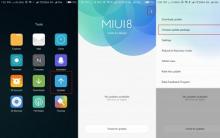
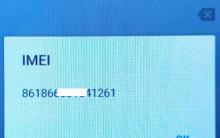




Bilgisayarınızda veya bireysel dosyanızda çevrimiçi virüs olup olmadığı nasıl kontrol edilir Bilgisayarınızda virüs ve hatalar olup olmadığı kontrol ediliyor
Android telefonunuzu gereksiz dosyalardan nasıl temizlersiniz - RAM'i, Android'in dahili ve sistem belleğini nasıl boşaltırsınız, önbelleği manuel olarak temizlersiniz, ekran görüntüsü içeren talimatlar
Yeni iPhone SE Eylül ayında tanıtılacak
iPhone ve iPad'de Touch ID nedir?
Birkaç güvenilir yol